Tabla de contenido
"Barra de herramientas Mixidj" (mixidj.delta-search.com) es un programa adware y secuestrador de navegadores, ya que cambia la página de inicio de Internet por "mixidj.delta-search.com" y modifica la configuración de búsqueda del navegador. El software "Mixidj" emula el motor de búsqueda de Google y realiza redireccionamientos de navegación a sitios web maliciosos.  El secuestrador "Mixidj toolbar" y "Mixidj search settings" se instala en su ordenador como un software empaquetado dentro de otros programas de instalación de software y por esa razón siempre debe prestar atención cuando instale software gratuito en su ordenador.
El secuestrador "Mixidj toolbar" y "Mixidj search settings" se instala en su ordenador como un software empaquetado dentro de otros programas de instalación de software y por esa razón siempre debe prestar atención cuando instale software gratuito en su ordenador.
Para eliminar " Barra de herramientas Mixidj ” & “ mixidj.delta-search.com " de su ordenador, siga los siguientes pasos:

Cómo eliminar " Barra de herramientas Mixidj ” & “ mixidj.delta-search.com " de su ordenador:
Paso 1. Desinstalar las aplicaciones instaladas con " Mixidj " desde su panel de control.
1. Para ello, vaya a Inicio > Panel de control .
{Windows 8: Clic derecho en el esquina inferior izquierda y seleccione Panel de control }
{Windows XP: Inicie > Ajustes > Panel de control . }
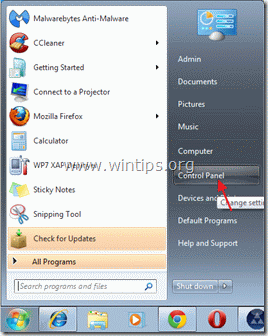
2. Haga doble clic para abrir " Añadir o quitar programas " si tiene Windows XP o
“ Programas y características " si tiene Windows 8, 7 o Vista).

3. En la lista de programas, busque y eliminar/desinstalar estas aplicaciones:
a. BrowserProtect (Por Bit89 Inc)
b. Barra de herramientas de MixiDJ para Chrome (por MixiDJinstaller)
c. Barra de herramientas de MixiDJ (Por mixidj)
d. SimilarWeb (Por SimilarWeb)

Paso 2. Elimine la configuración de "MixiDJ Toolbar" y "MixiDJ search" de su aplicación de navegador de Internet.
Internet Explorer, Google Chrome, Mozilla Firefox
Internet Explorer
Cómo eliminar " Barra de herramientas de MixiDJ " y " Ajustes de "búsqueda de MixiDJ" ( mixidj.delta-search.com) de Internet Explorer y restaurar la configuración del navegador.
1. Abrir Internet Explorer y luego abrir " Opciones de Internet ”.
Para ello, desde el menú Archivo de IE, seleccione " Herramientas " > " Opciones de Internet ”.
Aviso*: En las últimas versiones de IE pulse el botón " Engranaje " icono  en la parte superior derecha.
en la parte superior derecha.

2. Haga clic en el botón " Avanzado ".

3. Elige " Reiniciar ”.

4. Marque (para activar) la opción " Borrar la configuración personal " y elija "Reiniciar".

5. Una vez finalizada la acción de restablecimiento, pulse " Cerrar " y, a continuación, seleccione " OK " para salir de las opciones de Internet Explorer.

6. Reinicie Internet Explorer y proceder a Paso 3 .
Google Chrome
Cómo eliminar " Barra de herramientas de MixiDJ " y " Ajustes de "búsqueda de MixiDJ" ( mixidj.delta-search.com) de Chrome y restaurar la configuración del navegador.
1. Abre Google Chrome y ve al menú de Chrome  y elija " Ajustes ".
y elija " Ajustes ".

2. Encuentre el " Al arrancar " y seleccione " Páginas de juego ”.

3. Borrar el " Buscar - feed.snp.do" página de búsqueda desde las páginas de inicio pulsando el botón " X " a la derecha.

4. Establezca su página de inicio preferida (por ejemplo, http://www.google.com) y pulse " OK ”.

5. Bajo " Apariencia " para habilitar la sección " Mostrar botón de inicio " y elija la opción " Cambiar ”.

6. Borrar el " mixidj.delta-search.com " entrada de " Abrir esta página ". 
7. Tipo (si quieres) su página web preferida para que se abra al pulsar su " Página de inicio Botón "
(por ejemplo, www.google.com) o dejar este campo en blanco y pulse " OK ”.

8. . Ir a " Busque en " y seleccione " Gestionar los motores de búsqueda ”.

8. Elija su motor de búsqueda predeterminado preferido (por ejemplo, búsqueda en Google) y pulse " Hacer por defecto ”.

9. Elija la opción " Búsqueda de MixiDJ - delta-search.com " motor de búsqueda y quitarlo pulsando el botón " X " a la derecha.
A continuación, seleccione " Hecho " para cerrar " Motores de búsqueda ".

10. Elige " Extensiones" del panel izquierdo.

11. En las opciones de extensiones elimine una por una las siguientes extensiones pulsando la "papelera" Cuando aparezca el diálogo de confirmación, haga clic en Eliminar .
a. BrowserProtect
b. Barra de herramientas de MixiDJ
c. SimilarWeb

12. Reiniciar Google Chrome y proceder a Paso 3 .
Mozilla Firefox
Cómo eliminar " Barra de herramientas de MixiDJ " y " Ajustes de "búsqueda de MixiDJ" ( mixidj.delta-search.com) de Firefox y restaurar la configuración del navegador.
1. Haga clic en " Firefox" en la parte superior izquierda de la ventana de Firefox y vaya a a “ Ayuda " > " Información para la resolución de problemas ”.

3. En " Información para la resolución de problemas ", pulse " Reiniciar Firefox " para restablecer el estado predeterminado de Firefox .

4. Prensa " Reiniciar Firefox ...de nuevo.

5. Una vez finalizado el trabajo de restablecimiento, el Firefox se reinicia.
6. Cierra todas las ventanas de Firefox y pase al siguiente paso.
Paso 3: Limpie su ordenador con "AdwCleaner".
1. Descargue y guarde la utilidad "AdwCleaner" en su escritorio.
(Desplácese hacia abajo hasta encontrar el icono de descarga a la derecha)

2. Cerrar todos los programas abiertos y Doble clic para abrir "AdwCleaner" desde su escritorio.
3. Prensa " Borrar ".
4. Prensa " OK " en la ventana "AdwCleaner - Información" y pulse " OK " de nuevo para reiniciar el ordenador .

5. Cuando el ordenador se reinicia cerrar "AdwCleaner" ventana de información (readme) y proceder al siguiente Paso.
Paso 4. Limpiar su ordenador de permanecer amenazas maliciosas.
Descargar y instalar MalwareBytes Antimalware Free programa para limpiar su ordenador de las amenazas maliciosas que permanecen en él.*
*Si no sabes cómo instalar y utilizar " MalwareBytes Anti-Malware ", lea estas instrucciones.
Consejos: Para asegurarse de que su ordenador está limpio y seguro, Realice un escaneo completo de Malwarebytes Anti-Malware en el "modo seguro" de Windows .*
*Para entrar en el modo seguro de Windows, pulse la tecla " F8 "mientras el ordenador se está iniciando, antes de que aparezca el logotipo de Windows. Cuando la tecla " Menú de opciones avanzadas de Windows "aparece en la pantalla, utilice las flechas del teclado para desplazarse hasta el Modo seguro y, a continuación, pulse "ENTRADA “.
Paso 5. Limpiar los archivos y entradas no deseadas.
Utilizar " CCleaner " y proceda a limpiar su sistema desde el temporal archivos de internet y entradas de registro no válidas.*
* Si no sabes cómo instalar y utilizar "CCleaner", lea estas instrucciones .
Paso 6. Reinicie su ordenador para que los cambios surtan efecto y realice un análisis completo con su programa antivirus.

andy dawis
El blog de un administrador de sistemas sobre Windows






